文章詳情頁
PPT繪制出一個人形圖標具體操作步驟
瀏覽:114日期:2022-12-05 18:30:10
很多人工作中都需要使用PPT,不過你們曉得PPT如何繪畫出一個人形圖標嗎?下文就為你們帶來了PPT繪制出一個人形圖標的具體操作方法。
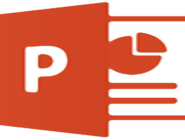
新建一個PPT頁面,在圖形中插入圓形、同側圓角矩形(下圖1處)和長方形,然后組合出一個人形的圖形效果。注意圓形(頭)和長方形(腿)的寬度一樣,同側圓角矩形略寬。注意人形之間的比例。
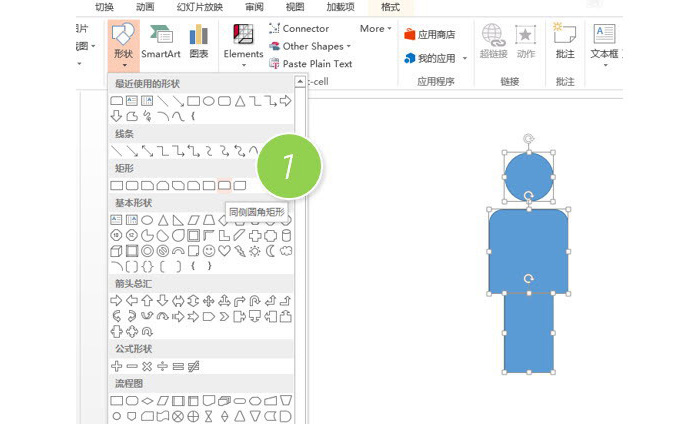
緊接著,全選三個圖形,然后去除他們的輪廓線,把顏色改成灰色,然后利用圖形“聯(lián)合”功能(下圖2處),將三個圖形變成一個人形圖形。
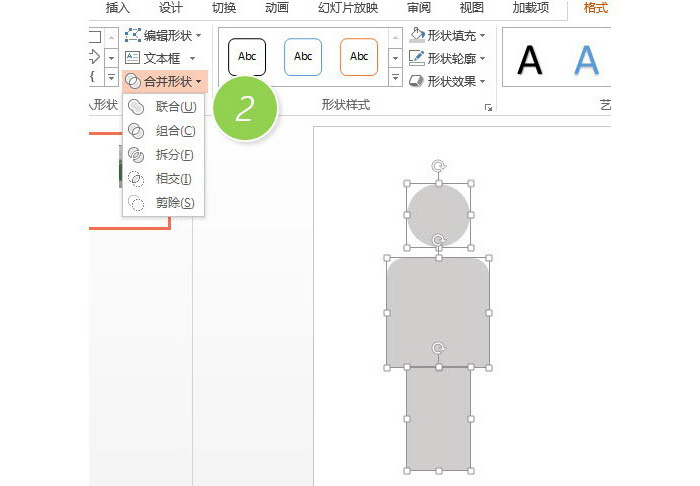
然后縮小后,可以利用Ctrl+D的快速復制大法進行高效復制。
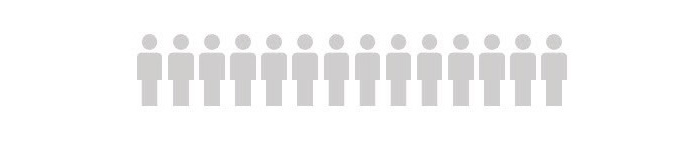
接下來難點來了,怎么給小人部分上色?如果是全部上色沒什么技術含量,直接把小人的顏色改為綠色即可。

那怎么實現局部上色呢?其實也很簡單,利用拆分功能搞定。
首先我們單獨復制出來一個小人。然后插入一個“流程圖:文檔”圖形(下圖3處),然后讓該圖形與小人相交,相交的位置由大家自行決定,比如牛閃閃這個例子是在大約2/5人形處。
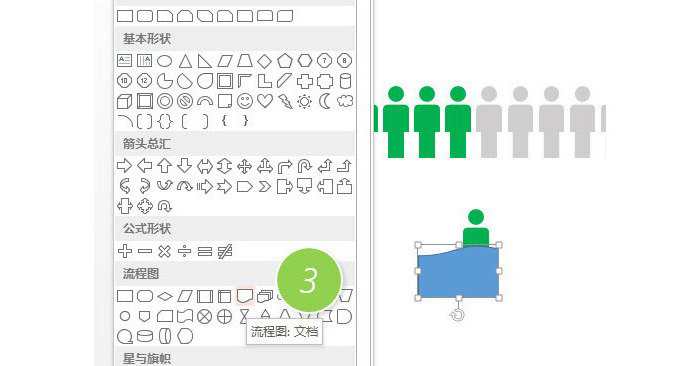
然后利用“拆分”功能進行拆分。
刪除不要的部分,然后將剩余的人形涂上綠色。
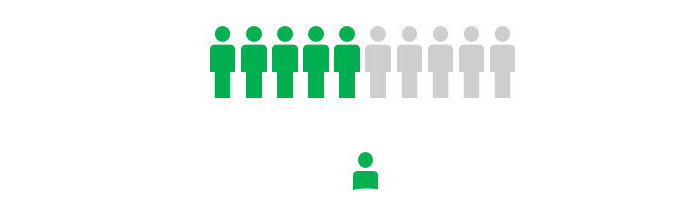
然后,再把這塊與灰色人形重合,搞定。
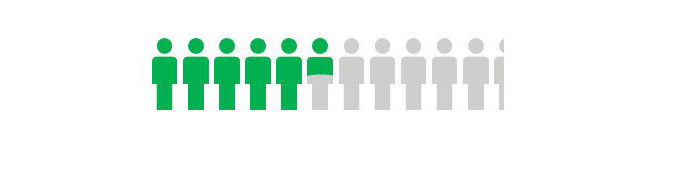
根據上文描述的PPT繪制出一個人形圖標的具體操作方法,你們是不是都學會啦!
標簽:
ppt
上一條:手機淘寶中開店具體操作步驟下一條:PPT制作出時鐘表面刻度具體操作步驟
相關文章:
排行榜

 網公網安備
網公網安備